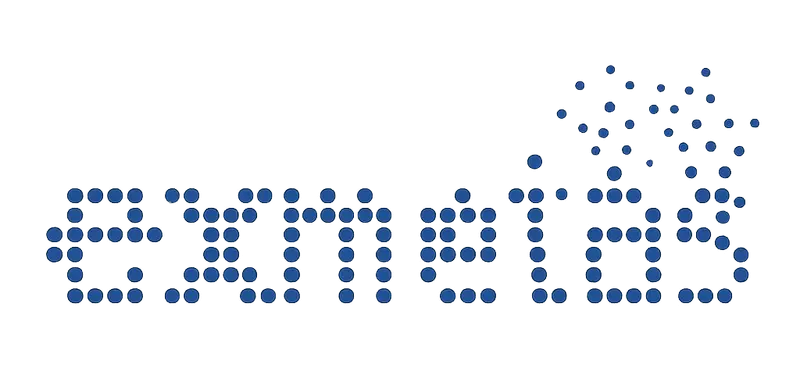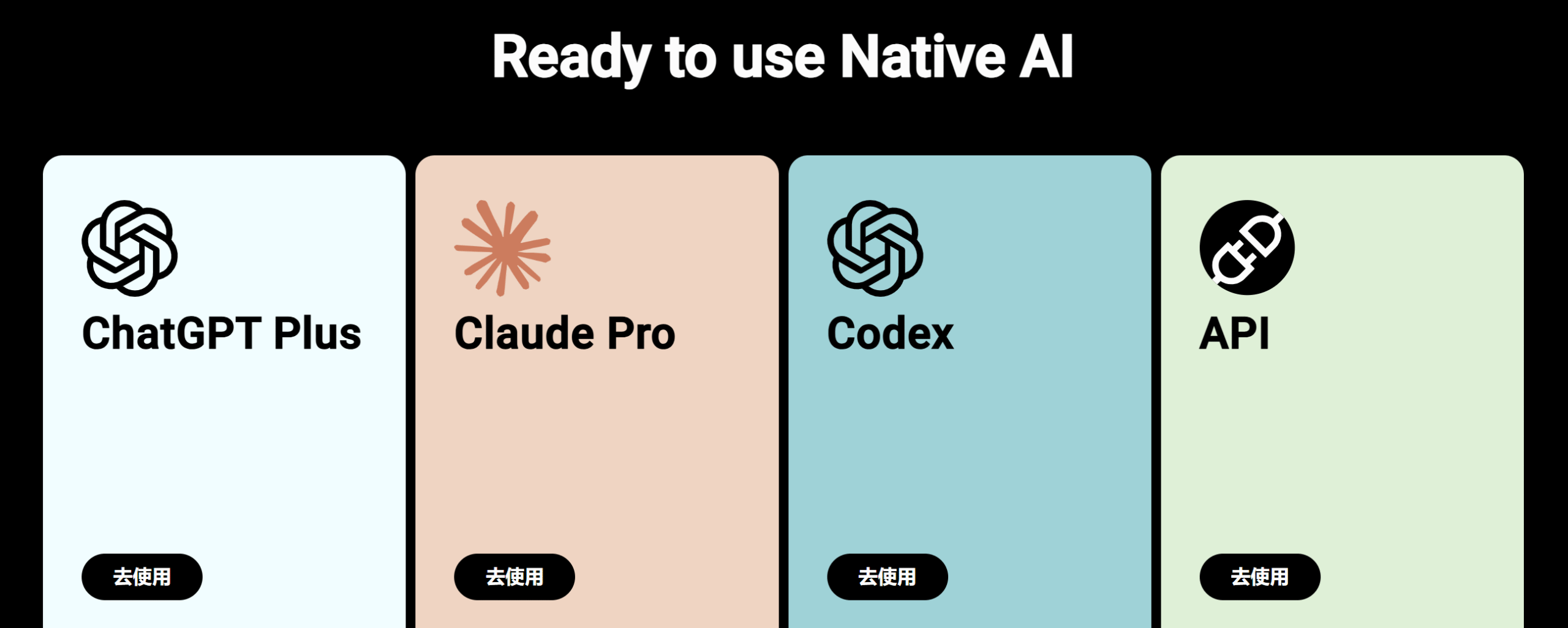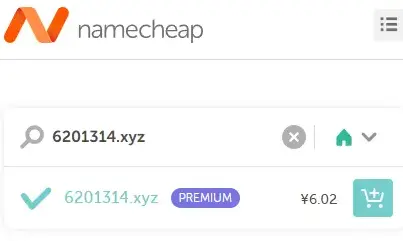今天网上逛论坛的时候,发现一篇关于甲骨文云重装系统步骤的帖子,虽然帖子仅有短短的几个字,但是我对此蛮有兴趣,而且从帖子评论上来看,很多朋友希望出个详细的教程,因此才有了这篇博客教程。再此,感谢这位朋友的分享,同时也希望这篇博客能给大家带来帮助。
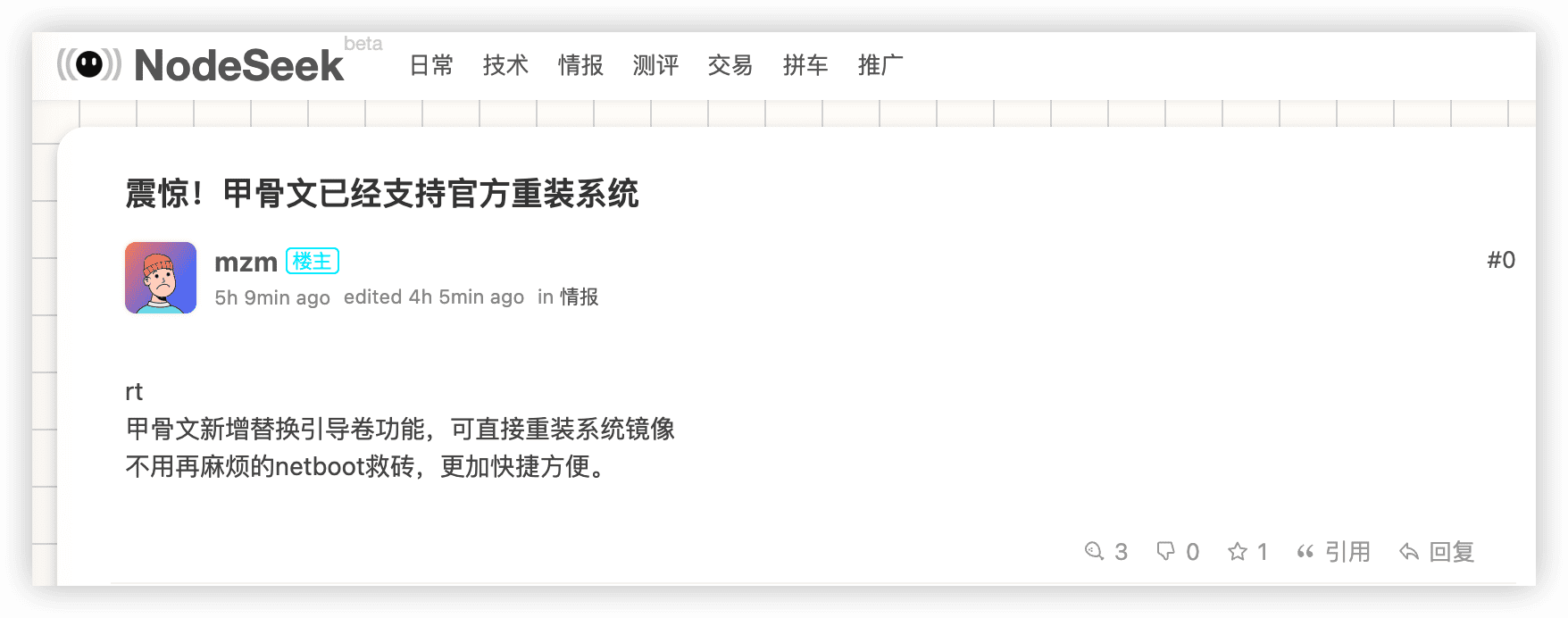
甲骨文云重装系统步骤
此前甲骨文云并未在后台直接提供重装系统的功能,一直以来也是很多朋友诟病的话题。在这之前,想要实现重装系统比较麻烦,可能对于某些朋友来说通过DD一键脚本实现重装系统挺简单的,这点我并不否认。但是对我个人来说并不喜欢使用第三方的脚本。这点每个人有自己不同的想法,不做过多陈述。
此教程是通过官方提供的更换引导卷来实现重装系统的目的。
注意 ⚠️ :如果忘记密钥,并不能通过此方法实现找回。
1. 登录甲骨文云查看当前实例
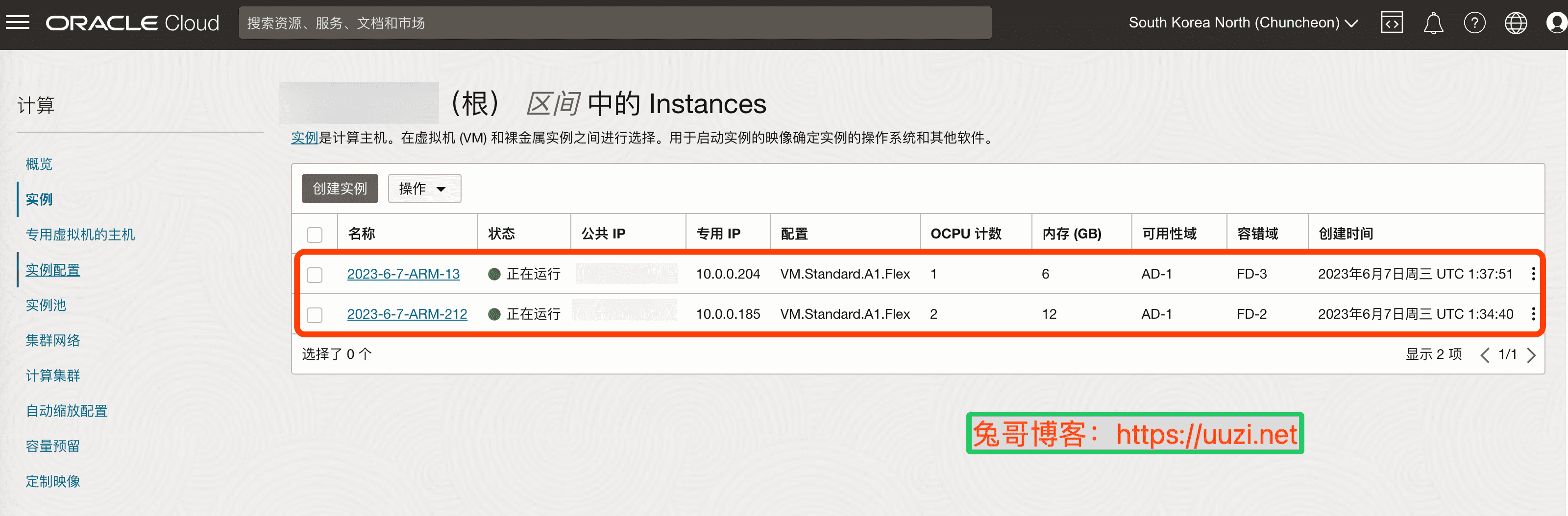
上图可看出,当前我的甲骨文云春川账号有两个 ARM 实例,这两个实例是在去年 6 月份创建,侥幸逃过了几次甲骨文云空闲计算实例的回收(虽然政策是 7 天内满足以下条件,便会回收,但实测发现并未严格按此政策执行)
2023年9月1日 空闲计算实例的回收政策
Always Free计算实例可能会被 Oracle 回收。如果在 7 天内满足以下条件,则 Oracle 会将虚拟机和裸机计算实例视为空闲:
95%时间CPU利用率低于20%
网络利用率低于20%
内存利用率低于 20% (仅适用于A1 形状)(ARM实例)
2. 选择需要重装系统的实例,依次点击引导卷-替换引导卷
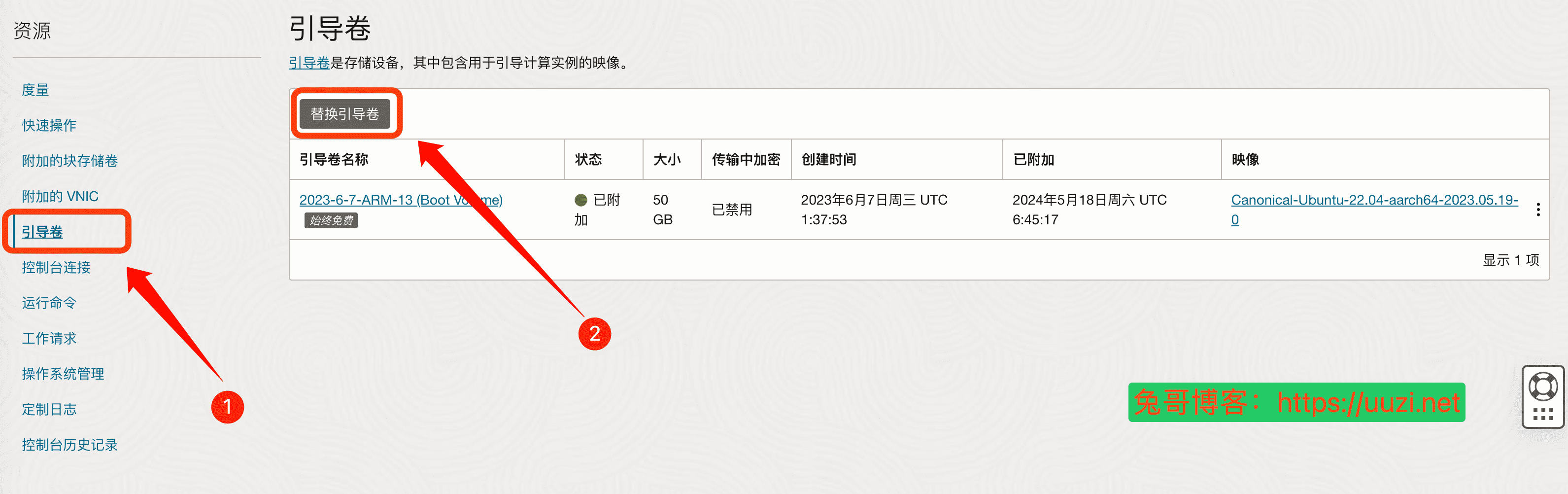
在图一中,点击想要重装系统的实例,进入实例详情后,下拉找到图二页面。依次点击左侧边栏的引导券-替换引导券。
3. 替换引导券页面设置
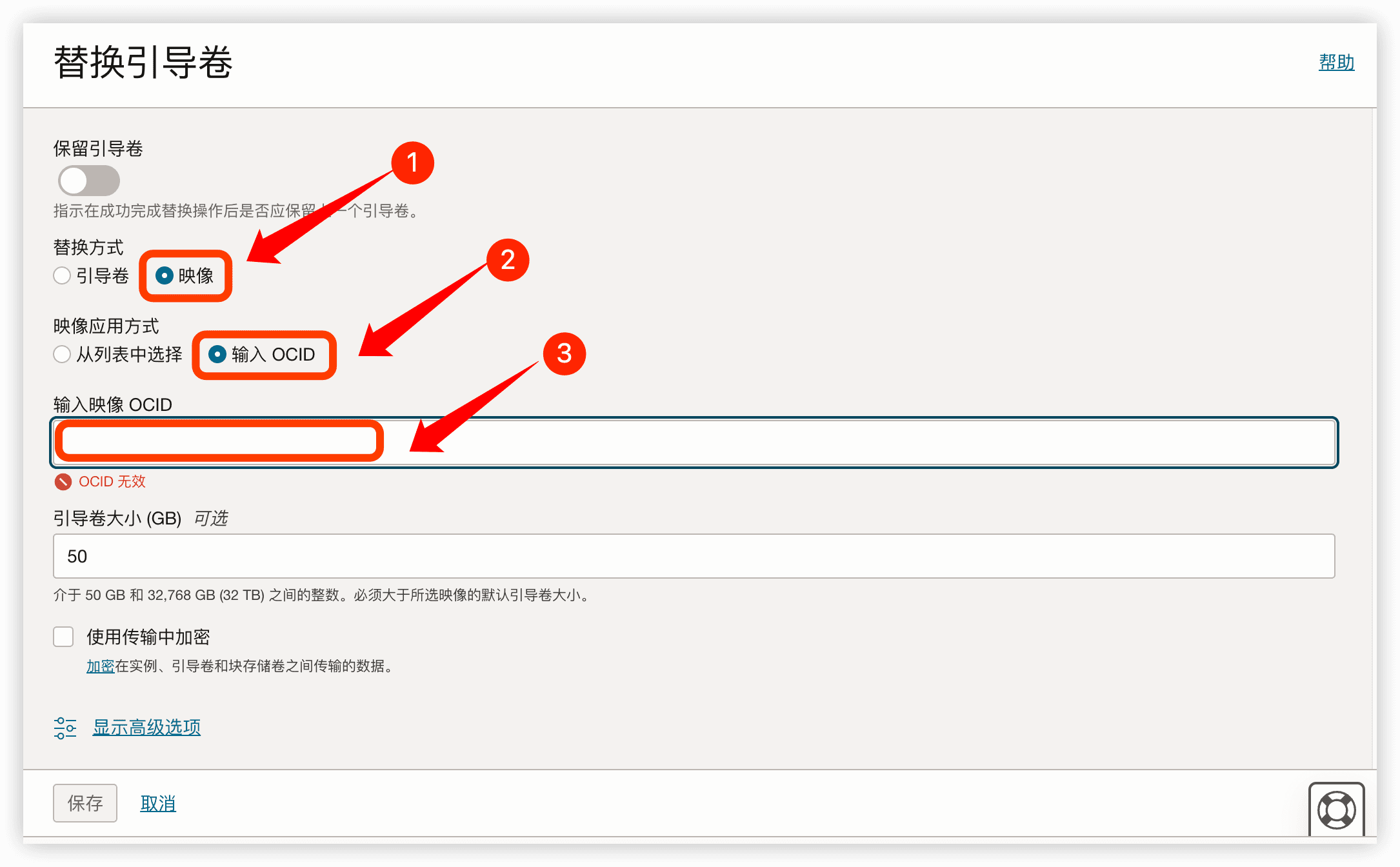
弹出的替换引导卷页面需要我们来进行一些简单的设置。
- 保留引导卷,这个选项默认关闭,我们不做设置(实测完成重装系统操作后,仍需要到引导卷删除被替换的未使用的引导卷,不然会占用免费 200GB 的磁盘空间额度);
- 替换方式,选择映像;
- 映像应用方式:选择输入 OCID(在这里如果选择从列表中选择,实际测试并未列出任何系统映像,故只能通过映像的OCID 进行操作,第四步会介绍找到映像OCID的方法);
- 引导卷大小:按需设定(之前我的实例是 100GB 磁盘空间,通过替换引导卷改为 50GB);
4. 找到想要替换的系统映像 OCID
我们回到实例详细信息页面,找到下面的映像详细信息,点击下图红色箭头指向的连接。
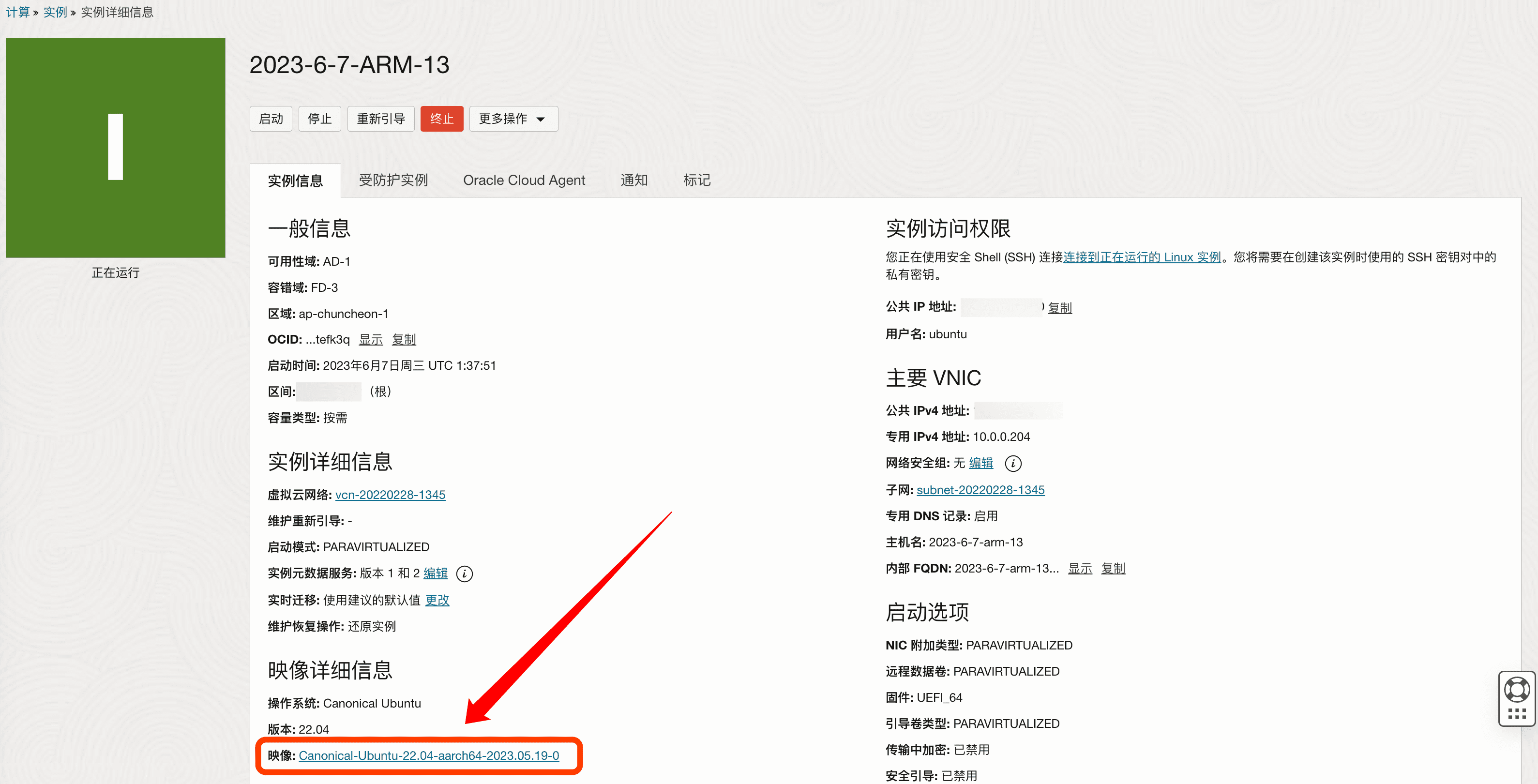
在弹出的映像详细信息中,可以找到该系统的 OCID,点击旁边的复制即可。将复制的信息粘贴到步骤三中的输入映像 OCID 输入框中。
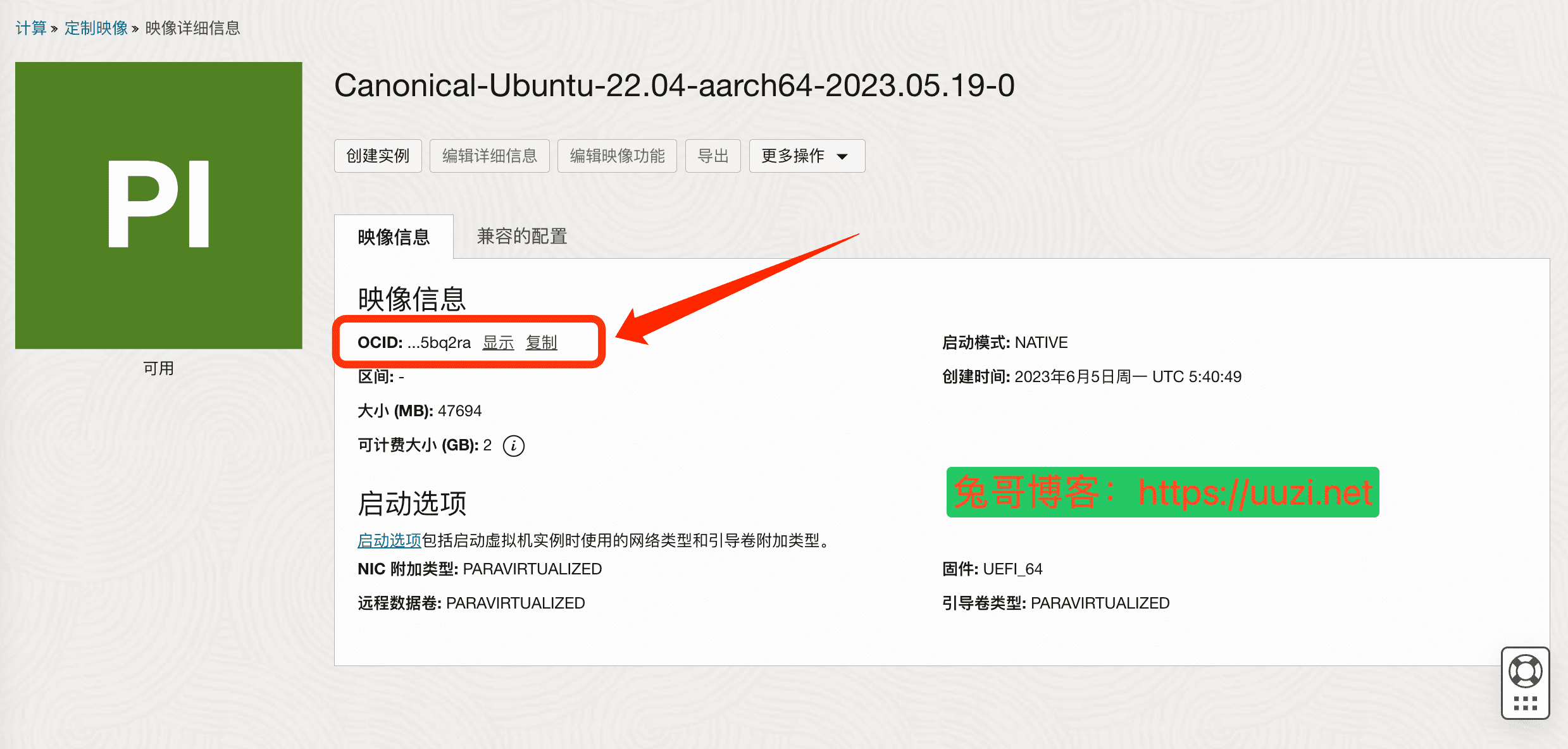
5. 完成引导卷的设置后点击保存
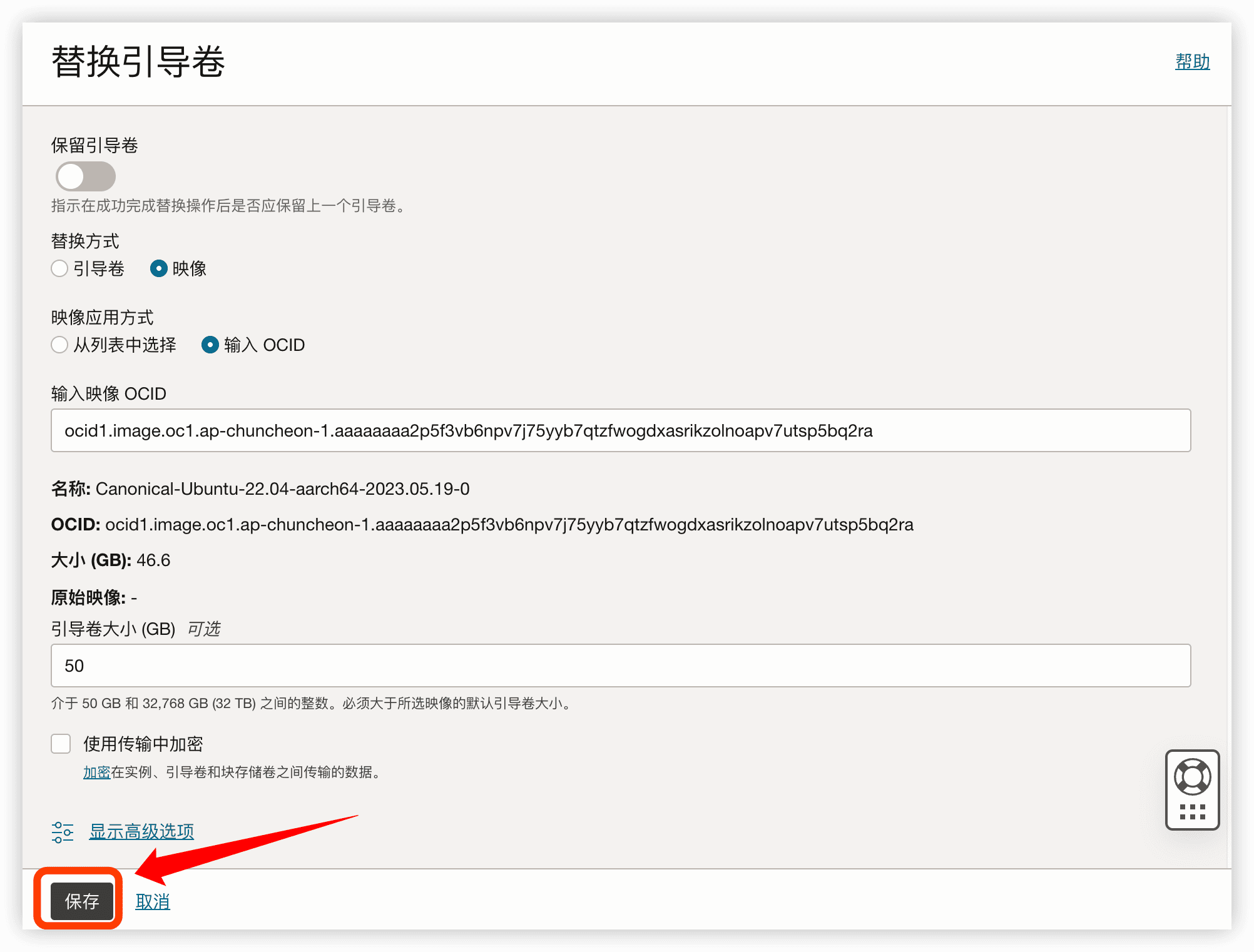
点击保存后会自动提示:正在分离引导卷(无需停止实例)
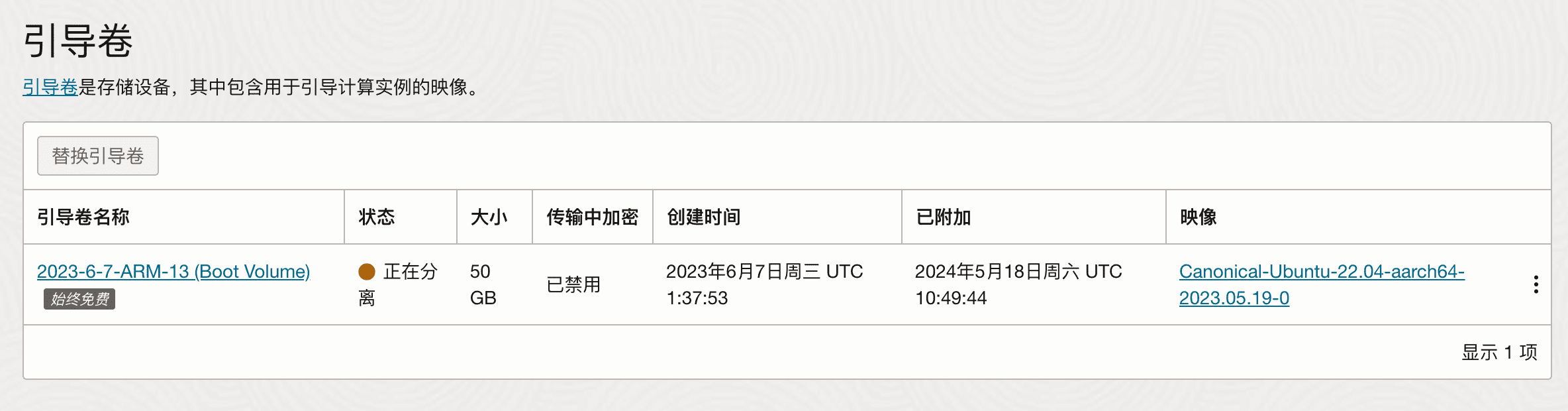
大约一分钟左右后提示:已分离,之后显示正在附加。
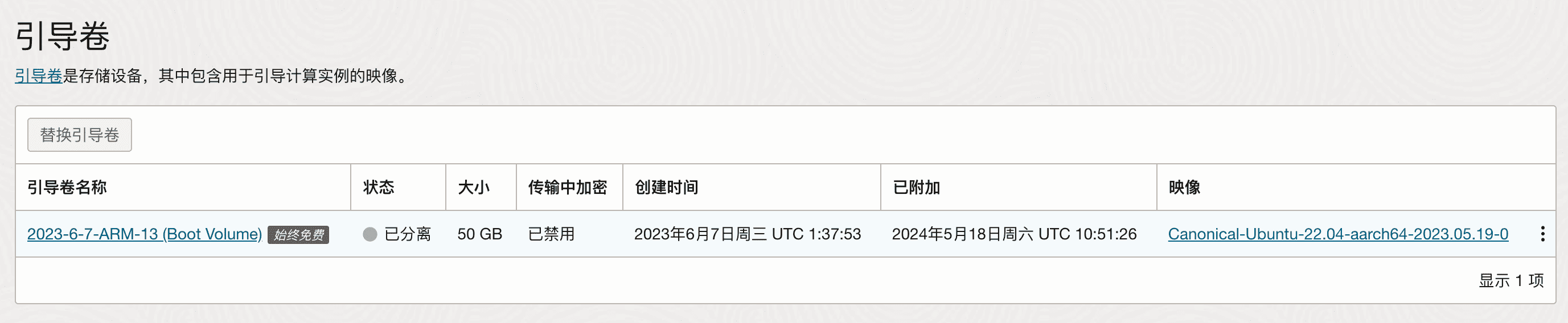
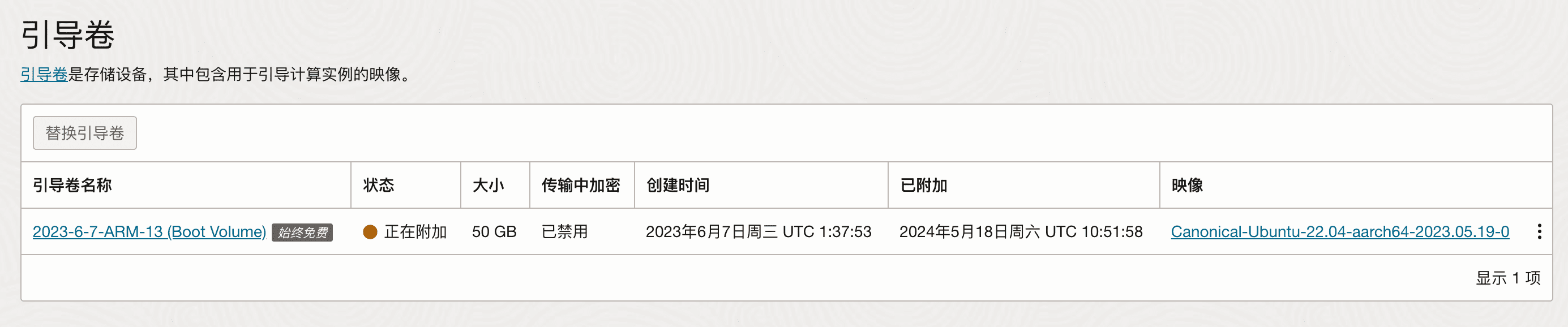
继续等待 1 分钟左右显示:已附加。
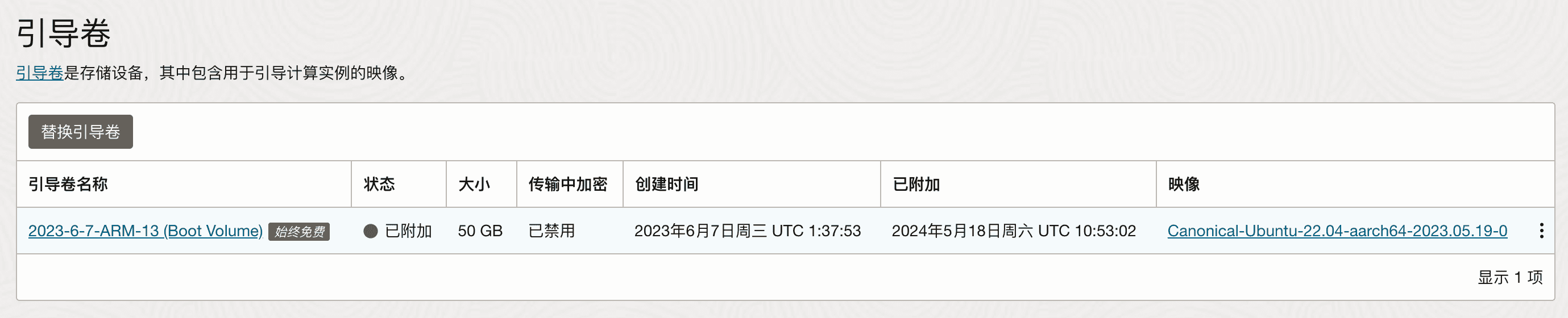
至此,就通过替换引导卷完成了甲骨文云重装系统的操作。
最后引用官方支持文档中关于替换引导券的说明:
更换启动卷
您可以自动替换实例的启动卷,而无需终止并重新创建实例。实例停止,替换启动卷,并将实例返回到卷替换过程之前的状态。如果检测到问题或需要升级以实现新功能,此功能允许更换引导卷。
引导卷替换要求和选项
以下是使用启动卷替换的关键操作系统和映像要求:
- 仅支持 Linux 操作系统和映像。
- 不支持 Windows 和市场图像。
- 引导卷只能替换为使用相同 Linux 发行版的块卷和映像。例如,您无法从 Oracle Linux 切换到 Ubuntu,反之亦然。
- 映像限制适用于与映像以及实例上当前内容关联的启动选项。例如,如果映像的启动卷附件类型与实例启动选项不匹配,则该映像将被视为无效。
- 转载请注明原文出处并保留链接,感谢配合!
- 本站资源及文章均源自互联网公开渠道整理,本站不参与任何形式的制作与编辑。如涉及版权争议,请立即联系我们处理。
- 特别提示:本站分享资源均为互联网公开信息,部分内容可能存在水印或推广信息。请用户务必仔细甄别,理性判断,自主决策。
- 重要声明:本站资源仅限用于学术研究及个人学习交流,严禁用于商业用途!任何未经授权的商业使用所引发的法律纠纷及责任,均由使用者自行承担。